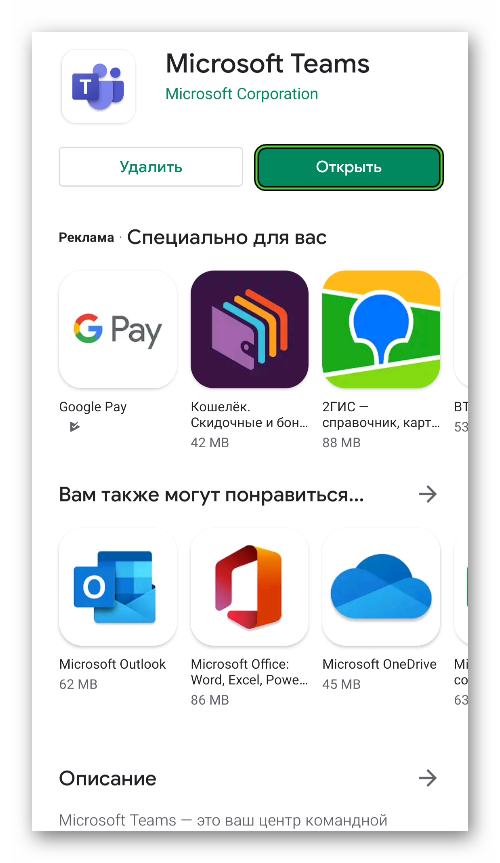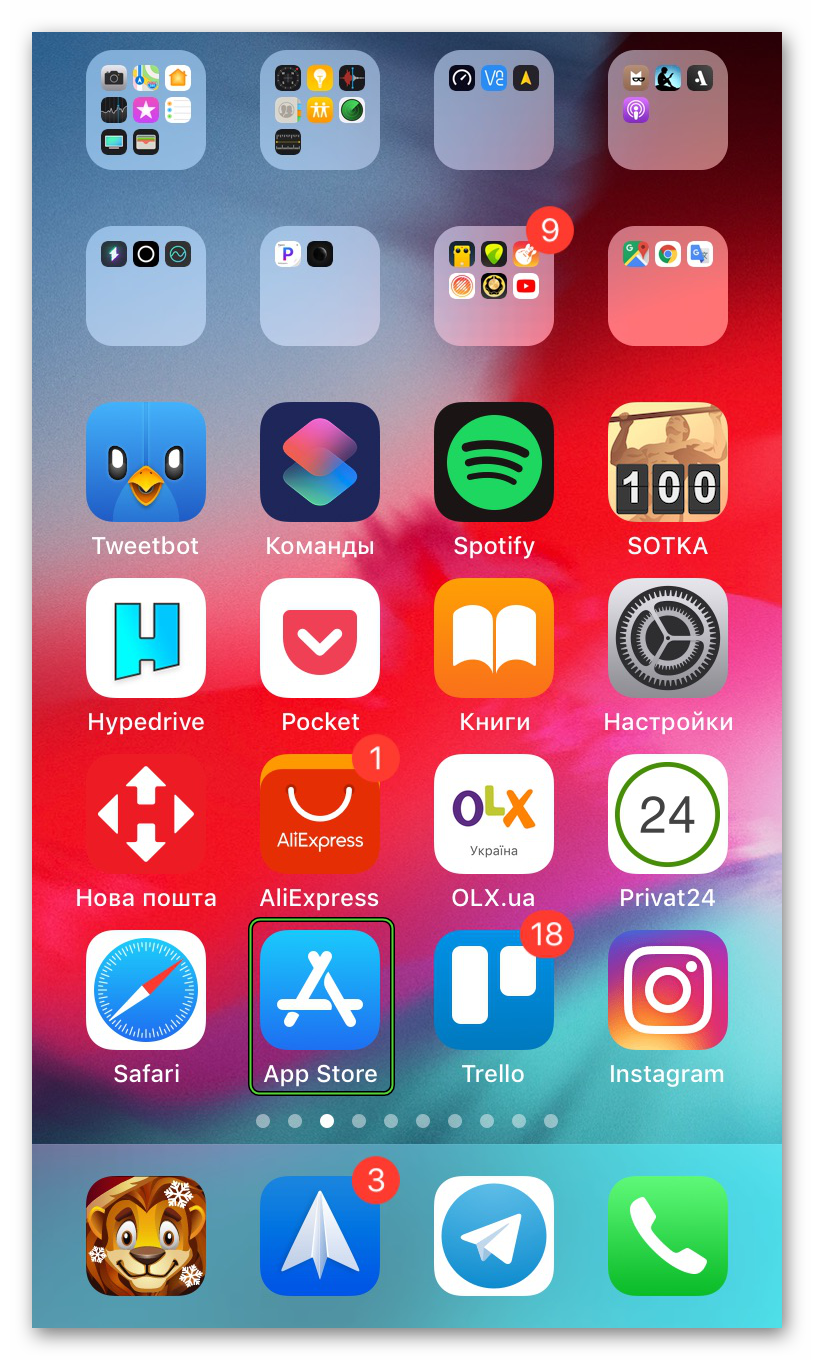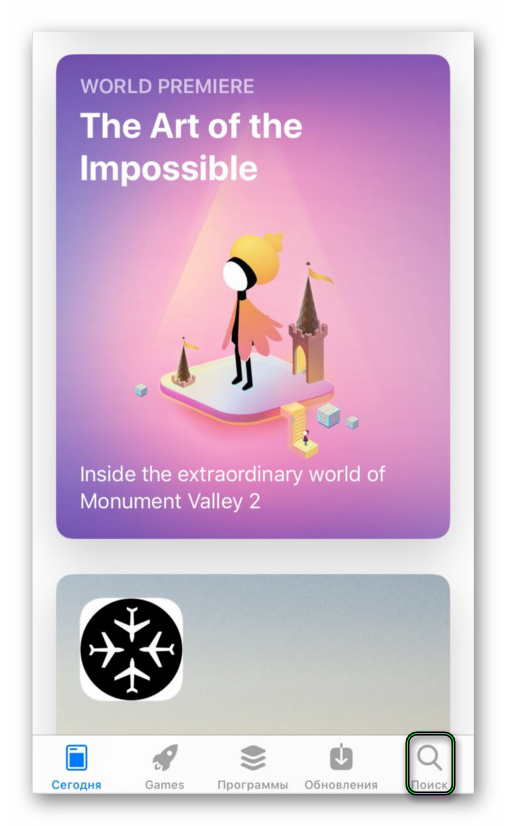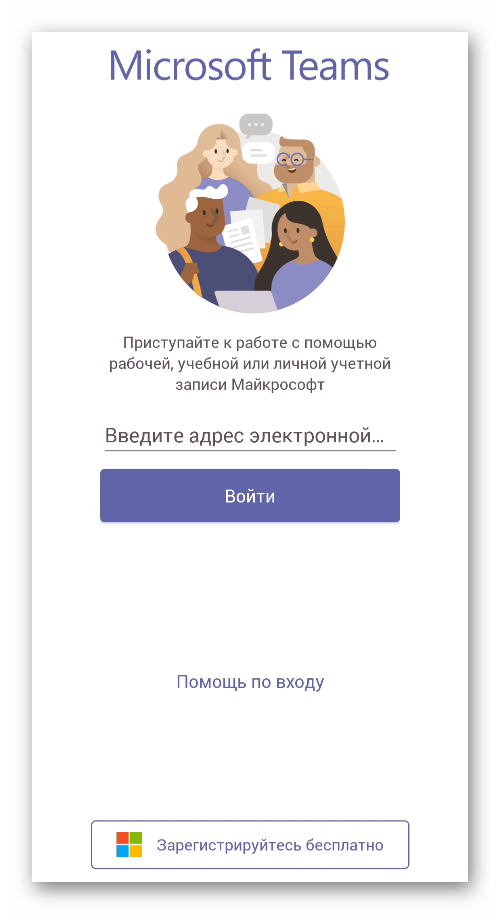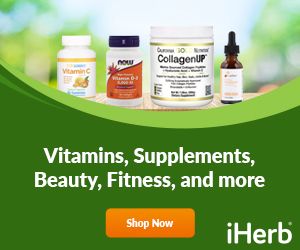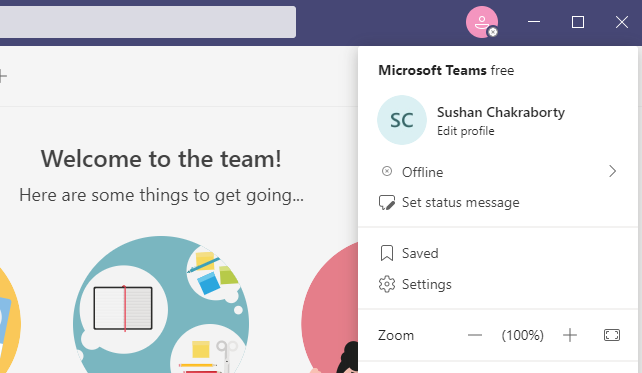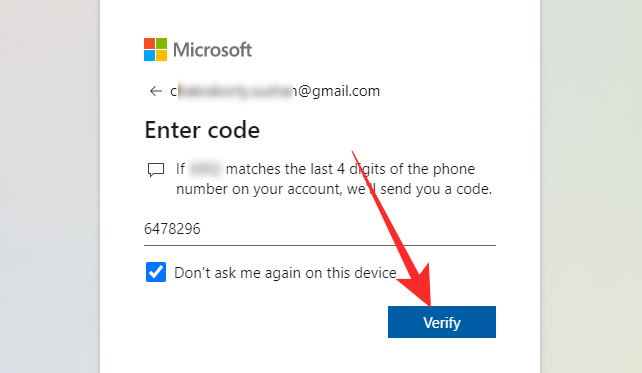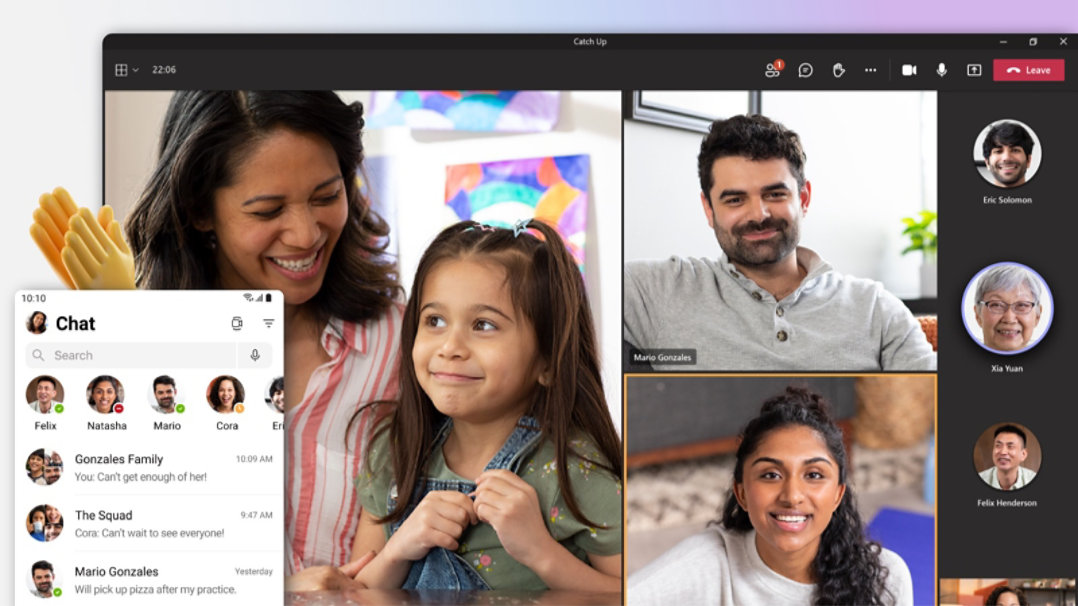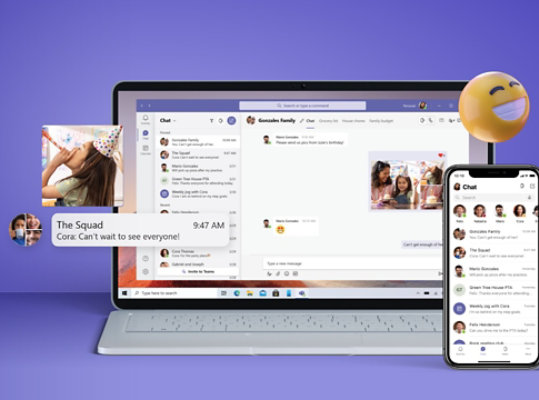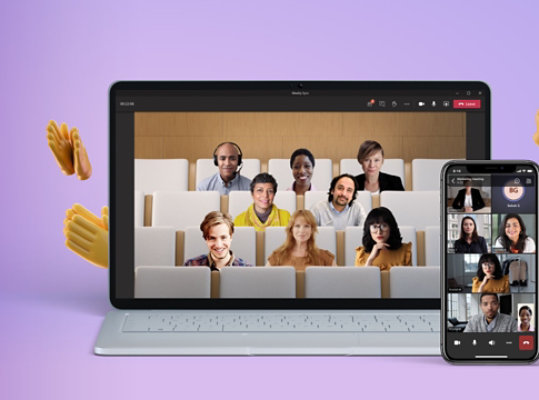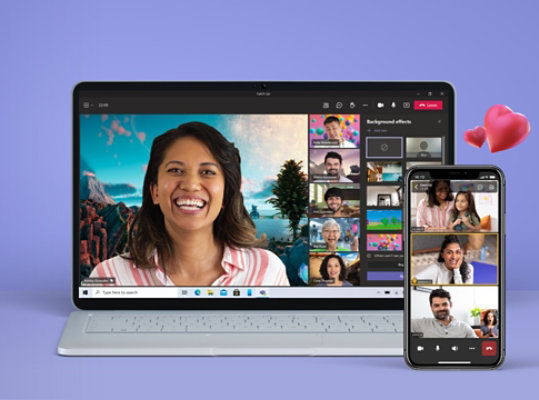У программы Майкрософт Тимс для онлайн-общения и видеовстреч имеется не только клиент для компьютера, но и очень удобное мобильное приложение. Все базовые функции в нем присутствуют, но сам внешний вид ориентирован на смартфоны. Оно отлично подходит для связи с коллегами и знакомыми в пути и в других ситуациях, когда нет доступа к компьютеру или ноутбуку. Microsoft Teams скачать бесплатно на телефон может любой желающий. По ходу статьи мы разберем процедуру установки приложения.
Инструкция по установке
В настоящий момент Майкрософт Тимс доступен на Android-смартфонах, а также на различных моделях iPhone. Это две самых популярных мобильных платформы. А вот на Windows Phone приложение не поддерживается. Связано это с тем, что операционная система давно не обновлялась, а устройства с ней уже несколько лет не производится.
По этой причине в статье будет рассмотрен процесс установки MS Teams для Android и iOS. Переходите сразу же к нужному разделу.
Инструкция №1: Телефоны на базе Андроид
Традиционным источником приложений в данном случае является магазин Google Play. Именно им и следует воспользоваться:
- Откройте «Play Маркет» на вашем телефоне. Соответствующий значок легко отыскать на рабочем столе или в меню всех приложений.
- Активируйте форму поиска, что находится в верхней части окошка.
- Напечатайте запрос Microsoft Teams с помощью виртуальной клавиатуры.
- Нажмите на верхнюю подсказку, которая отмечена характерной иконкой.
- Запустите процедуру установки.
- По запросу дайте приложению все разрешения.
- В конце тапните на кнопку «Открыть».
Существует альтернативный вариант установки Microsoft Teams на Android. Заключается он в скачивании АПК-файла с последней версией приложения. Использовать его следует только в том случае, когда на устройстве отсутствует магазин «Play Маркет» или когда не работает предыдущий вариант. Более подробно информация описана в этой статье. Сразу же пролистайте ее до раздела «Способ №2: АПК-файл».
Загрузить в Google Play
Инструкция №2: Установка для Айфона
В случае со смартфонами фирмы Apple для загрузки мобильных приложений используется магазин App Store. В нем вы без проблем сможете отыскать последнюю версию МС Тимс. Для этого:
- Откройте данный магазин на вашем Айфоне.
- Посетите раздел поиска с помощью нижней панели инструментов.
- Активируйте текстовую форму по центру страницы.
- Вбейте туда Microsoft Teams.
- Нажмите на значок поиска на виртуальной клавиатуре.
- Откройте из списка результатов нужное приложение.
- Активируйте его загрузки. При необходимости подтвердите процедуру.
- Дождитесь ее завершения.
Загрузить в App Store
Первый запуск
Как только вы откроете Майкрософт Тимс на телефоне, то увидите следующее окно:
То есть для перехода к использованию приложения вам нужно войти в учетную запись или создать ее, если она отсутствует. Сама по себе процедура регистрации имеет множество нюансов, так что мы разбирали ее в отдельной статье. При необходимости вы можете с ней ознакомиться.
Подробности службы поддержки клиентов для Microsoft Teams. Все обновленные данные и каналы для связи с Microsoft Teams.
Каналы связи:
- Телефон
- Сайт
- Электронная почта
- Чат
- Почтовый адрес
Microsoft Teams Служба поддержки клиентов – Колл-центр
Телефон службы поддержки Microsoft Teams: +1-800-642-7676.
Часы работы контакт-центра Microsoft Teams: Не опубликовано.
Дополнительные телефонные номера:
Для международных чисел — см. Здесь —
https://support.microsoft.com/en-us/help/4051701/global-customer-service-phone-numbers
Microsoft Teams Служба поддержки клиентов – Сайт
Microsoft Teams предоставляет полезный центр знаний, раздел часто задаваемых вопросов, функции самообслуживания и многое другое на сайте microsoft.com: Нажмите здесь.
Microsoft Teams Служба поддержки клиентов – Электронная почта
— Электронный адрес службы поддержки не опубликован.
Microsoft Teams Служба поддержки клиентов – Чат
— Нет поддержки чата.
Microsoft Teams Служба поддержки клиентов – WhatsApp
— Нет поддержки WhatsApp.
Microsoft Teams Служба поддержки клиентов – Facebook
— Компания не обслуживает клиентов на своей странице в Facebook.
Microsoft Teams Служба поддержки клиентов – Twitter
Посетить официальный аккаунт Microsoft Teams в Twitter: Нажмите здесь.
Microsoft Teams Служба поддержки клиентов – Адрес
Адрес службы поддержки клиентов Microsoft Teams (или адрес штаб-квартиры): One Microsoft Way, Redmond, WA 98052-6399, USA.
Мы постоянно работаем над тем, чтобы информация, представленная на этом сайте, была актуальной и точной. Если мы что-то пропустили или если какая-либо контактная информация является неточной, сообщите нам об этом в разделе комментариев ниже.
Loading…
Microsoft Teams — это корпоративная платформа-мессенджер для видеоконференций вроде Zoom, которая включает в себя чат, онлайн-встречи, приложения, обмен файлами и совместную работу с ними. Программа входит в бесплатную версию подписки Office 365 A1, а скачать приложение Microsoft Teams можно на компьютер (Windows, MacOS, Linux), ноутбук, мобильный телефон (Android, iOS) или использовать онлайн в браузере.
Ключевые возможности
В бесплатную версию мессенджера входят такие функции:
- Онлайн-звонки и встречи;
- Чат для общения;
- Разделение работы на задачи;
- Добавление неограниченного количества пользователей;
- Возможность хранить и делиться файлами (для команды – 10 GB, для пользователя – 2 GB);
- 250+ интегрированных приложений;
- Демонстрация экрана;
- Функция замыливания фона камеры во время видеозвонка.
Как пользоваться?
После скачивания Майкрософт Тимс вам необходимо зарегистрировать свой аккаунт, который будет единым для всех продуктов компании (Skype, OneDrive). Для этого нужно будет указать email, пароль и номер телефона, на который придёт подтверждение, а после — можете приступать к работе в приложении.
На главном экране вы можете добавить других пользователей в друзья, создать новый чат или организовать собрание. На боковой панели слева можно включить календарь, где можно создать расписание всех событий на любой день, а также посмотреть ленту действий и упоминаний.
Плюсы и минусы Microsoft Teams
Преимущества
- Возможность использовать @упоминания;
- Поддержка русского и украинского языков;
- Большой выбор средств форматирования текста (заголовки, ссылки, цитаты, выделения, курсив и т. д.);
- Встроенный переводчик;
- Возможность отправлять GIF-файлы и стикеры;
- Уведомления о приоритетном статусе.
Недостатки
- Не поддерживает устаревшие форматы DOC, XLS и PPT. Поэтому придётся конвертировать их в новый — DOCX, XLSX, PPTX;
- Регистрация часто вызывает сложности.
Скачать последнюю версию Microsoft Teams 2022 года для Windows и других ОС с официального сайта можно по ссылке ниже.
Microsoft Teams - одно из самых популярных приложений для видеоконференцсвязи на планете, и не зря. Это дает вам массу возможностей поиграть, и все они направлены на повышение вашей продуктивности. И это, как мы считаем, позволяет ему выделяться. Каким бы отличным оно ни было для повышения вашей производительности, это, возможно, не самое удачное приложение.
Итак, чтобы упростить вашу жизнь в Microsoft Teams, мы предлагаем вам одно из самых простых руководств. Вот как войти в свою учетную запись Microsoft Teams.
Связанный: Как вернуться назад и вперед в командах Microsoft с помощью меню истории
Как зарегистрироваться в Microsoft Teams
Прежде чем вы подумаете об использовании Microsoft Teams, вы должны создать учетную запись Microsoft Teams. Это не такая уж большая задача, и Страница регистрации в Microsoft довольно понятно. Тем не менее, если вам нужна помощь, обязательно ознакомьтесь с нашим подробным руководством по процессу регистрации. Кроме того, если вы хотите максимально использовать возможности Microsoft Teams, вам также необходимо загрузить настольный клиент. Не волнуйтесь, у нас также есть аккуратное руководство с инструкциями по загрузке.
Позаботившись о регистрации и загрузке, давайте посмотрим, как вы можете войти в Microsoft Teams и начать пожинать плоды.
Связанный: Как обновить команды Microsoft
Как войти в Microsoft Teams
Как и большинство ведущих сервисов, Microsoft Teams также поставляется с веб-версией, настольными клиентами и мобильными приложениями. Мы познакомим вас с каждым из них.
Рабочий стол
После того, как вы загрузили и установили настольный клиент на Mac или Windows, вам будет предложено указать адрес электронной почты, который вы использовали для регистрации в Microsoft Teams.
После успешного ввода идентификатора следующим шагом будет ввод пароля.
Когда вы регистрируетесь на новом компьютере, Microsoft Teams может попросить вас подтвердить свою личность. Проверка осуществляется посредством двухфакторной аутентификации. В Microsoft Teams уже есть ваши основные средства связи — идентификатор электронной почты и номер телефона — и вы можете выбрать один из двух.
Если вы выбрали последнее, вас могут попросить ввести последние четыре цифры вашего номера телефона. После ввода номера, совпадающего с номером, который вы указали при регистрации, Microsoft Teams отправит вам семизначный проверочный код.
Получив код, введите его и выберите свою организацию.
Это все! Вы успешно войдете в свою учетную запись Microsoft Teams.
Связанный: Как отключить команды Microsoft
Интернет
У веб-приложения есть свои ограничения, но оно отлично охватывает основы. Перейти к Microsoft.com и найдите кнопку «Войти» в правом верхнем углу экрана.
Нажмите на нее, и вам будет предложено ввести свой адрес электронной почты и пароль.
В качестве дополнительного уровня безопасности вам также необходимо подтвердить свою личность по электронной почте или по номеру мобильного телефона.
Если вы выбираете последнее, будьте готовы ввести четыре цифры своего мобильного номера, когда вас попросят.
Когда проверка будет завершена, вы попадете прямо в свою учетную запись Microsoft Teams.
Связанный: Как отправить срочное сообщение в Microsoft Teams
Мобильный (Android и iOS)
Microsoft Teams доступна во всей красе как на Android, так и на iOS. Если вы пользователь Android, нажмите эта ссылка чтобы загрузить Microsoft Teams на свой мобильный телефон. В противном случае перейдите в эта ссылка в App Store чтобы загрузить команды на свой iPhone.
После завершения установки нажмите на него, чтобы запустить. Если у вас уже есть учетная запись, связанная с Teams, которая активно используется на вашем телефоне, Microsoft может предложить руку помощи, выполнив вход в систему. К сожалению, эта помощь не распространяется за пределы адреса электронной почты.
Далее вам нужно будет ввести свой пароль.
А затем выберите свою организацию.
Затем Microsoft Teams попросит вас подтвердить свою личность по почте или по телефону.
Если вы выберете последнее, вам нужно будет ввести четыре цифры вашего текущего номера мобильного телефона, чтобы получить код.
Введите код, чтобы завершить процесс входа в систему.
СВЯЗАННЫЕ С
- Статья
- 08/28/2021
- Чтение занимает 3 мин
-
-
-
- Применяется к:
- Skype for Business, Microsoft Teams
Microsoft Teams поддерживает портфелей настольных телефонов для пользователей, которым требуется традиционный телефон. В этой статье представлен полный обзор Teams телефонов, которые могут помочь в планировании, доставке и управлении Microsoft Teams телефонов как частью решения Телефон (Майкрософт) System.
Чтобы обеспечить высокое и надежное качество Microsoft Teams телефонов, мы сотрудничаем и активно работаем с Yealink,Загольник, Lenovo, Polycom и Audiocodes для разработки и сертификации широкого портфеля настольных телефонов и звуковых устройств конференц-зала. Чтобы получить последнюю и последнюю информацию на устройствах Teams, перейдите в Teams Marketplace.
Для управления телефонами необходимо быть глобальным администратором, администратором Teams службы или администратором Teams устройств. Дополнительные сведения о ролях администраторов см. в Microsoft Teams роли администратора для Teams.
Функции, поддерживаемые Teams телефонов
Teams телефонов, сертифицированных к использованию, имеют широкий набор функций, которые помогают пользователям работать с заданиями и управлять их использованием. Вот краткое описание функций, доступных на телефонах, сертифицированных Teams:
- Проверка подлинности Телефоны используют современную проверку подлинности, чтобы упростить вход и повысить безопасность. Пользователи могут войти, введите свое имя пользователя и пароль на телефоне или с другого устройства, например ПК или смартфона.
- Speed dial and call history У пользователей есть быстрый доступ к контактам, истории вызовов и голосовой почте. Они могут легко управлять контактами и ускорить набор записей прямо с телефона.
- Собрания и звонки Пользователи могут просматривать свои расписания и легко присоединяться к собраниям Teams одним касанием.
- Группы звонков Телефон которые участвуют в группах звонков, могут легко управлять их доступностью и принимать или отклонить входящие звонки из очереди звонков.
- Делегирования пользователей Помощники и администраторы могут управлять телефонами своих руководителей: перехват входящих звонков; звонить от имени руководителя; принимать звонки, помещенные руководителем на удержание; и отслеживайте, находится ли руководитель в звонках, на удержании и так далее.
- Hot desking Пользователи могут получить свои контакты, собрания и другие параметры, просто возвавшись на телефон. Когда все будет готово, он сможет выйти из учетной записи и оставить телефон готовым для следующего пользователя.
- Видео Телефоны с поддержкой видео разрешат пользователям присоединяться к звонкам и видеоконференции точно так же, как на своих компьютерах. Пользователи могут сохранить свою конфиденциальность, используя затвор камеры телефона и выключатель микрофона, когда это доступно.
- Лучше вместе Телефоны могут заблокировать и разблокировать компьютер с 64-Windows 64-Teams компьютера.
- Доступность Телефоны оснащены несколькими специальными возможностями, например высоко контрастным текстом, чтобы упростить их использование для всех.
- Динамическая и расширенная поддержка E911 Пользователи, возвавшие на номер 911, будут видеть свое расположение по телефону.
Важно!
Если телефон не подключен к Интернету или нет подключения к Интернету, нельзя сделать 911 звонков. В этом случае на телефоне будет отображаться уведомление.
Помимо перечисленных выше функций вы можете управлять доступными возможностями в зависимости от типа лицензии и телефонной политики, которые назначены пользователю при входе в телефон. Например, пользователи, входя в телефон с помощью личных учетных записей, могут получить доступ ко всем возможностям: звонкам, собраниям, голосовой почте и другим. Учетным записям назначена общая Телефон лицензия на телефон, однако они могут получить доступ только к ограниченному набору функций. Например, чтобы защитить конфиденциальность пользователей, история вызовов и расписания собраний могут не храниться.
Необходимые лицензии
Teams лицензии можно приобрести в рамках подписки на Microsoft 365 и Office 365 подписки. Дополнительные информацию о необходимых лицензиях на использование Teams телефонах см. в доступных лицензиях телефонной системы.
Дополнительные сведения о том, как Teams, можно найти в этой Microsoft Teams?
Развертывание телефонов с помощью Intune
Дополнительные информацию о развертывании Teams с помощью Intune см. в Teams и Teams экранах.
Управление телефонами
Управляйте телефонами Teams и следите за их Microsoft Teams центре администрирования. Дополнительные сведения см. в Teams.
Обновление телефонов до Teams дисплеев
Microsoft Teams дисплеи — это категория полностью выделенных устройств Teams, которые имеют сенсорный экран с сенсорным экраном с сенсорным экраном и без рук на Кортана. Благодаря Teams, пользователи могут использовать микрофон, камеру и динамики (Bluetooth гарнитуру) для надежных звонков и собраний. Teams интеграции с компьютерами Windows пользователей, чтобы обеспечить взаимодействие между устройствами.
Вы можете обновить Teams телефонов в организации, чтобы Teams отображались в Microsoft Teams центре администрирования. Этот параметр доступен только для телефонов, поддерживаюющих обновление до Teams дисплеев. Дополнительные информации см. в Teams телефонах до Teams дисплеев.
См. также
Teams Рынке
IP-телефоны, сертифицированные для Microsoft Teams
Подключение Teams или стационарный телефон на Teams Windows рабочий стол
Подключение телефон Microsoft Teams или Teams на Windows, чтобы обеспечить взаимодействие между устройствами. Подключенный дисплей или настольный телефон будет удобно заблокировать и разблокировать, когда компьютер заблокирован и разблокирован.
При использовании подключенного Teams вы также сможете присоединяться к собраниям и участвовать в них одновременно на компьютере, а также отвечать на сообщения чата, которые вы читаете на экране, с помощью клавиатуры компьютера. Кроме того, в работе есть и другие функции.
Примечание: В настоящее время не поддерживаются компьютеры Mac, Linux, веб- и мобильные устройства, а также 32-Teams на основе ARM.
Подготовка
-
На компьютере должна быть 64-Teams 1.3.00.15364 или более поздней версии.
-
Компьютер должен быть Bluetooth включен.
-
Рядом с компьютером должен быть установлен дисплей или настольный телефон.
Подключение устройств
-
Во sign in to the computer and the display or desk phone as the same user.
-
На телефоне с дисплеем или на рабочем столе выберите свою фотографию и Подключение устройство.
-
Выберите Найти устройство.
-
Когда телефон с дисплеем или настольным телефоном найдите компьютер, выберитеПодключение .
-
На компьютере выберите Подключение.
Дополнительные сведения
Начало работы с дисплеями Teams
Начало работы со Teams настольными телефонами
Нужна дополнительная помощь?
Звоните, общайтесь в чате и стройте планы вместе с родными и друзьями в Microsoft Teams.
Одна платформа для собраний, чатов, звонков и совместной работы.
Microsoft Teams для всех
Любой пользователь может присоединиться к чату, голосовому вызову или видеоконференции, что помогает сближать участников встречи.
Документы, фотографии, видео, журнал чата и заметки к собранию всегда под рукой, чтобы вам было удобнее вместе работать.
Создайте для своей команды рабочее пространство со всеми необходимыми приложениями, чтобы людям не нужно было переключаться между разными интерфейсами.
Делитесь идеями и просто веселитесь со своей командой. Отправляйте GIF-анимации, стикеры и эмодзи в групповых чатах или личных сообщениях.
Моментально переходите из группового чата в видеоконференцию одним нажатием кнопки. В собрании могут участвовать от 2 до 10 000 человек, где бы они ни находились.
Совершайте и принимайте звонки прямо в Microsoft Teams, а также используйте расширенные возможности: групповые вызовы, облачную голосовую почту и переадресацию.
Работайте в Microsoft Teams со знакомыми приложениями Word, PowerPoint и Excel. Вы сможете быстро находить нужные файлы, предоставлять к ним общий доступ и редактировать их в режиме реального времени.
Начните работу с Microsoft Teams уже сегодня
Следите за новостями Microsoft 365
Microsoft Teams – Android приложение, представляющее собой мессенджер для корпоративного общения. С помощью утилиты можно обмениваться текстовыми сообщениями и файлами, а также совершать звонки. Есть возможность планировать встречи и добавлять напоминания о событиях в календарь.
Общение
Приложение может использоваться для организации совместной работы. Утилита объединяет в себе возможности текстового чата, облачного хранилища и платформы для видеозвонков.
Пользователи могут создавать группы для обсуждения рабочих вопросов. Приложение позволяет формировать несколько отдельных каналов для каждого проекта. Также доступна возможность безопасно хранить файлы на облачном сервере и обмениваться данными с коллегами.
Конференции
С помощью утилиты можно проводить онлайн собрания и совещания. Для этого необходимо отправить другим участникам ссылку или напоминание о предстоящей конференции. Можно проводить мероприятия сразу или планировать их на определенную дату.
Утилита позволяет создать общее хранилище для важных файлов. Также поддерживается режим демонстрации экрана во время совещаний.
Планы
Еще одной функцией приложения является планирование работы. Есть возможность составлять списки задач и поручать их выполнение подчиненным. Кроме того, можно установить срок исполнения поручений и получать отчеты о проделанной работе.
Особенности
- приложение распространяется бесплатно;
- как и Skype, данная утилита позволяет переписываться, а также общаться по голосовой и видеосвязи;
- есть возможность создавать групповые чаты;
- пользователи могут обмениваться файлами;
- имеется встроенный календарь для планирования мероприятий;
- поддерживаются все актуальные версии Android.